Растровая графика в Photoshop CS8
Перейдем в режим быстрой маски...
Перейдем в режим быстрой маски (Q), выберем градиент (G) и создадим такую маску, которая полностью защищает подножие сцены и открывает для обработки ее верхнюю часть. Примерный вид маски показан на рис. 6.43.
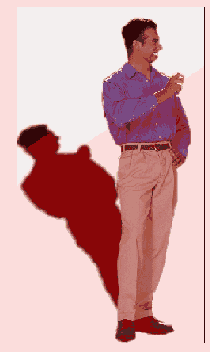
Рис. 6.43. Избирательная пометка заготовки тени. При помощи быстрой маски такого вида можно размыть тень с различной силой
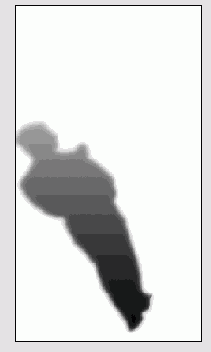
Рис. 6.44. Вид маски слоя. Градиентная маска позволяет уменьшить плотность удаленных частей тени
7. Превратим маску в выделение (Q) и обработаем тень фильтром Gaussian Blur. Сила размытия подбирается опытным путем, в нашем примере был применен фильтр с радиусом 10.
8. Последняя операция методики заключается в избирательном окрашивании тени, которая должна становиться светлее по мере удаления от своего источника. Эту задачу проще всего решить при помощи создания градиентной маски слоя. Создадим маску среднего слоя. Выберем инструмент Gradient и создадим маску, примерный вид которой показан на рис. 6.44.
9. Настроим прозрачность среднего слоя таким образом, чтобы плотность тени соответствовала предложенным условиям освещения (см. рис. 6.45).
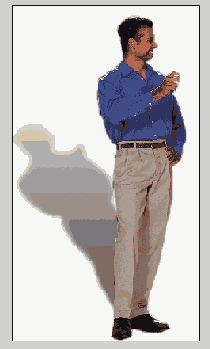
Рис. 6.45. Финальное состояние изображения
На заметку! Создание градиентной маски подходящей формы на предпоследнем шаге описанной методики может потребовать множества экспериментов. Задачу можно упростить. Сначала требуется нарисовать приблизительный градиентный переход, не требуя от него точного решения задачи. Затем вид тени можно настроить при помощи команды Brightness /Contrast (Яркость/Контраст).